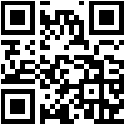Installation de CATIC ESL
Conditions préalables
- Au moins une étiquette, une station de base
- Paramètres IP (adresse IPV4, masque de réseau, passerelle) pour la station de base et le PC
- Compte LPSNG avec abonnement Pro)
- PC Windows 8 ou Windows 10 avec .NET 4.0 pour le serveur ESL
- Google Chrome (dans la version actuelle) installé sur le PC
- Connexion Internet pour la connexion avec LPSNG et pour télécharger le logiciel
- Mot de passe administrateur pour le PC de configuration
- Concentrateur ou commutateur Ethernet
- Câbles Ethernet
- Prise de courant pour la station de base (et le serveur ESL)
Télécharger le logiciel
- Télécharger caticEslInst.exe